Đề cương ôn tập môn Tin học Lớp 6 - Bài 13: Làm quen với soạn thảo văn bản - Năm học 2019-2020 - Trường THCS Măng Đen
I - MỤC TIÊU
1. Kiến thức:
- Học sinh biết được vai trò của phần mềm soạn thạo văn bản, biết được Microsoft Word (gọi ngắn gọn là Word) là phần mềm soạn thảo văn bản, nhận biết được biểu tượng và biết cách khởi động Word.
- Học sinh nhận biết và phân biệt được các thành phần cơ bản của cửa sổ Word, làm quen và thực hiện các thao tác cơ bản với Word.
2. Kỹ năng: Biết cách tạo văn bản mới, mở văn bản đã lưu trên máy tính, lưu văn bản và kết thúc phiên làm việc với Word.
3. Thái độ: Hình thành phong cách học tập nghiêm túc, tập trung cao độ.
Bạn đang xem tài liệu "Đề cương ôn tập môn Tin học Lớp 6 - Bài 13: Làm quen với soạn thảo văn bản - Năm học 2019-2020 - Trường THCS Măng Đen", để tải tài liệu gốc về máy hãy click vào nút Download ở trên.
Tóm tắt nội dung tài liệu: Đề cương ôn tập môn Tin học Lớp 6 - Bài 13: Làm quen với soạn thảo văn bản - Năm học 2019-2020 - Trường THCS Măng Đen
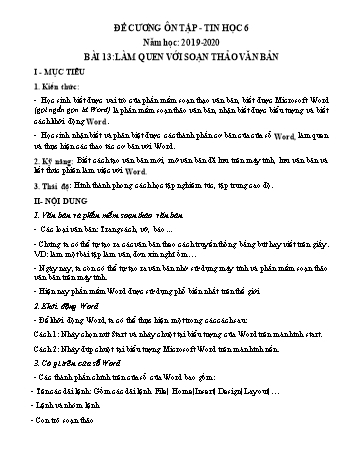
y phần mềm Word được sử dụng phổ biến nhất trên thế giới 2. Khởi động Word - Để khởi động Word, ta có thể thực hiện một trong các cách sau: Cách 1: Nháy chọn nút Start và nháy chuột tại biểu tượng của Word trên màn hình start. Cách 2: Nháy đúp chuột tại biểu tượng Microsoft Word trên màn hình nền. 3. Có gì trên cửa sổ Word - Các thành phần chính trên cửa sổ của Word bao gồm: - Tên các dải lệnh: Gồm các dải lệnh File| Home| Insert| Design| Layout| - Lệnh và nhóm lệnh - Con trỏ soạn thảo - Vùng soạn thảo - Thanh cuộn dọc, ngang a) Dải lệnh: Các dải lệnh nằm phía trên cửa sổ Word, mỗi dải lệnh có tên để phân biệt và gồm các lệnh để thực hiện việc xử lí văn bản b) Lệnh: Được hiển thị dưới dạng một biểu tượng trực quan, dễ nhận biết và phân biệt. Các lệnh được sắp xếp trên dải lệnh theo từng nhóm lệnh. Để thực hiện lệnh nào đó, em nháy chuột vào tên dải lệnh có chứa lệnh đó và nháy chuột trên biểu tượng lệnh. 4. Tạo văn bản mới và mở văn bản đã có: a. Tạo văn bản mới File ® New ® Blank document ® Create b. Mở văn bản đã có: File ® Open hoặc dùng tổ hợp phím (Ctrl + O) ® xuất hiện hộp thoại Open. Chọn thư mục lưu tệp ® chọn tên tệp cần mở ® nháy Open để mở. * Chú ý: Tên các tệp văn bản trong Word có phần mở rộng ngầm định là .docx 5. Lưu văn bản - Để lưu văn bản ta làm như sau: - B1: Chọn File ® Save (Ctrl + S). Xuất hiện cửa sổ hộp thoại Save As. - B2: Chọn thư mục để lưu. - B3: Gõ tên tệp văn bản vào ô File name. - B4: nháy nút Save. *Chú ý: - Đây chính là thao tác để lưu tệp tin mới. - Khi tệp tin đã có tên ta chỉ việc Nháy chọn lệnh Save. 6. Kết thúc * vào File/ Close để đóng văn bản nhưng không kết thúc làm việc với Word. * Nháy nút dấu x ở phía trên bên phải màn hình Word để kết thúc làm việc với Word. Bài 14: SOẠN THẢO VĂN BẢN ĐƠN GIẢN I - MỤC TIÊU 1. Kiến thức: - Học sinh biết được các thành phần cơ bản của một văn bản. - Nhận biết được con trỏ soạn thảo, vai trò của nó, cách di chuyển nó. 2. Kỹ năng: - Xác định được ...uột: ñ, I * Di chuyển con trỏ soạn thảo: - : Xuống 1 dòng, sang phải 1 kí tự, lên 1 dòng, sang trái 1 kí tự - Tab: Thụt vào một đoạn. - Muốn đến vị trí nào thì nháy chuột vào vị trí đó. - Home: Đưa con trỏ về đầu dòng. - End: Đưa con trỏ về cuối dòng. 3. Quy tắc gõ văn bản trong Word: * Các dấu chấm câu và Các dấu ngắt câu (. , : ; ! ?) phải được đặt sát từ đứng trước nó, nếu sau đó còn nội dung thì nhấn phím cách. * Các dấu (, “ , ‘, phải được đặt sát vào bên phải kí tự cuối cùng của từ ngay trước đó. * Mỗi từ cách nhau 1 cách trống. * Để kết thúc một đoạn văn bản em nhấn phím Enter một lần. 4. Gõ văn bản chữ Việt - Để gõ được chữ Việt bằng bàn phím ta phải dùng phần mềm hỗ trợ gõ chữ việt. (VietKey hoặc Unikey) và phông chữ Việt được cài sẵn trên máy tính. - Có hai kiểu gõ phổ biến nhất hiện nay là kiểu Telex và kiểu VNI Để có chữ Em gõ (kiểu TELEX) Em gõ (kiểu VNI) ă aw a8 â aa a6 đ dd d9 ê ee e6 ô oo o6 ơ ow hoặc [ o7 ư uw hoặc ] u7 Để có dấu Em gõ (kiểu TELEX) Em gõ (kiểu VNI) Huyền f 2 Sắc s 1 Nặng j 5 Hỏi r 3 Ngã x 4 Bài tập vận dụng: a) Khởi động phần mềm gõ UniKey và thiết đặt chế độ gõ chữ tiếng việt: chọn bản mã Unicode, chọn kiểu gõ Telex (hoặc VNI). b) Khởi động Word và soạn thảo văn bản có nội dung dưới đây. Nếu gõ sai chưa cần sửa lỗi. Nhấn giữ phím Shift trong khi gõ để được chữ hoa. c) Đặt con trỏ soạn thảo vào giữa văn bản đã gõ rồi thực hiện các thao tác sau đây. Quan sát sự thay đổi vị trí con trỏ soạn thảo trên văn bản và rút ra kết luận. + Nhấn các phím mũi tên (→, ←, ↑, ↓); + Nhấn các phím Home, End, PageUp, PageDown; + Nhấn đồng thời các phím Ctrl và Home, Ctrl và End. d) Lưu văn bản với tên De men và kết thúc soạn thảo.
File đính kèm:
 de_cuong_on_tap_mon_tin_hoc_lop_6_bai_13_lam_quen_voi_soan_t.docx
de_cuong_on_tap_mon_tin_hoc_lop_6_bai_13_lam_quen_voi_soan_t.docx

